
Мазмуну:
- Автор John Day [email protected].
- Public 2024-01-30 10:41.
- Акыркы өзгөртүү 2025-01-23 14:52.



Сизди ойготуу үчүн күндүн чыгышын туураган кооз ойготкучтардын бирин сынап көргүңүз келди беле? Бөлмөгө түстүү жарыктарды кошкуңуз келеби? Баарын интернет браузери бар каалаган түзмөктөн башкаргыңыз келеби? Андан кийин автоматтык балык бергичти куруп үйрөнгөнүмдү колдонуп жасаган бул будильникти текшериңиз.
Жарык Ойготкучтун негизги максаты - мен ойгонсом, өзгөчө кыш мезгилинде, көбүнчө караңгы болуп турганда, менин бөлмөмдө жарык бар экенине ынануу. Жарык белгиленген убакыттын узактыгында өчөт, ал белгиленген ойготкуч убагында толук жарыктык менен бүтөт. Бирок бул жөн эле биринчи режим, ойноо үчүн дагы 7 башка жарык режими бар!
Жарык Ойготкучу ESP-8266-12e тактасында жайгашкан HTML баракчасы аркылуу башкарылат. Ага үй тармагыңыздан кирүүгө же интернеттин каалаган жеринен порт багыттоо менен кирүүгө конфигурациялоого болот.
1 -кадам: материалдар:
- ESP-8266-12e (NodeMCU) тактасы
- Акыркы Arduino IDE
- Орнотулган код үчүн китепканалар керек
- Notepad ++ (эгер кааласаңыз, HTMLди түзөтүү үчүн)
- Браузер (мен хромду колдонгом, бирок баары иштеши керек, айрыкча ал html кодунун иштешин көрүүгө мүмкүнчүлүк берсе)
- 3D принтери, жок эле дегенде, 150мм х 150мм
- Ак же тунук пластикалык жип (көлөкө үчүн, монтаж сиз каалаган түстө болушу мүмкүн)
- TM1637 чипи бар 4 орундуу 7 сегменттүү дисплей, мен булардын бирин колдондум
- 1 метр даректүү RGBW LED тилкеси, sk6812. Менин тилкемде 60LED/метр бар, бирок мындан ары сатылбайт. Arduino коду RGBW үчүн орнотулган, андыктан сиз RGB тилкесин колдонууну кааласаңыз, аны кайра жазууга туура келет. Мен, жок эле дегенде, 60LED менен тилкени сунуштайт элем.
- ЭГЕР тилкенин жабышчаак таянычы жок болсо: скотч жана супер клей
- Тактага орнотуу үчүн protoboard
- 24AWG зымы (мен бир нече түстөрдү сунуштайм)
- Бийлик үчүн жок дегенде 6 фут зым. Мен стол үстүндөгү лампалар үчүн жергиликтүү жабдуулар дүкөнү сатууну колдонууну сунуштайм.
- 5V электр булагы, мен муну колдондум
- Электр энергиясы үчүн адаптерлерди унутпаңыз
- Кандооч
- Тактаны программалоо үчүн USB кабели
- ысык клей
- Header казыктары (Эркек жана Аял)
- Сабыр
2 -кадам: Башкарманы программалоо
Коллегияда эки код топтому болот, бул кадимки ардуино коду жана HTML браузериңизге жөнөтөт. Сиз ардуино кодун башка тактадагыдай жүктөйсүз. HTML, бирок, борттогу SPIFFs эстутумуна жүктөө үчүн плагинди талап кылат.
SPIFFти кантип колдонуу керектиги боюнча, https://tttapa.github.io/ESP8266/Chap11%20-%20SPIF… караңыз
HTML кодун кантип жүктөө керектигин https://www.esp8266.com/viewtopic.php?f=32&t=10081 караңыз, бул үчүн arduino плагинин орнотушуңуз керек болот.
HTML'ди arduino проектинин папкасындагы "маалыматтар" деп аталган папкага сактоо керек.
HTML жүктөө бир нече мүнөткө созулат, мен күтүп жатканда Марио Карт 8де онлайн жарыш же эки ойной алдым. Ушундан улам, эгер сиз HTMLге өзгөртүүлөрдү киргизип жатсаңыз, блокнотту ++ колдонуу менен файлды текшерүү үчүн аны Chrome сыяктуу браузерге түшүрүңүз.
3 -кадам: Кодекс кантип иштейт
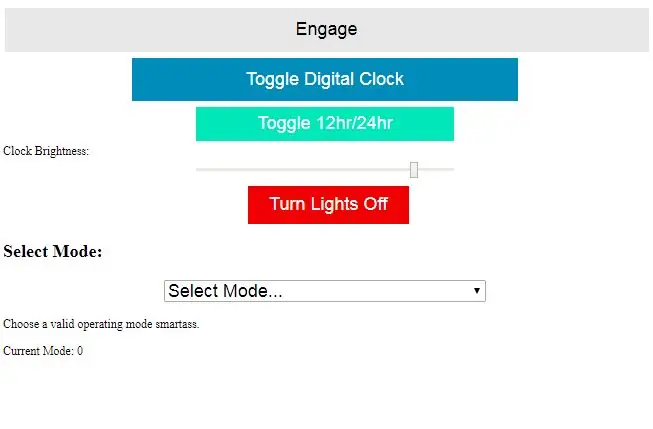
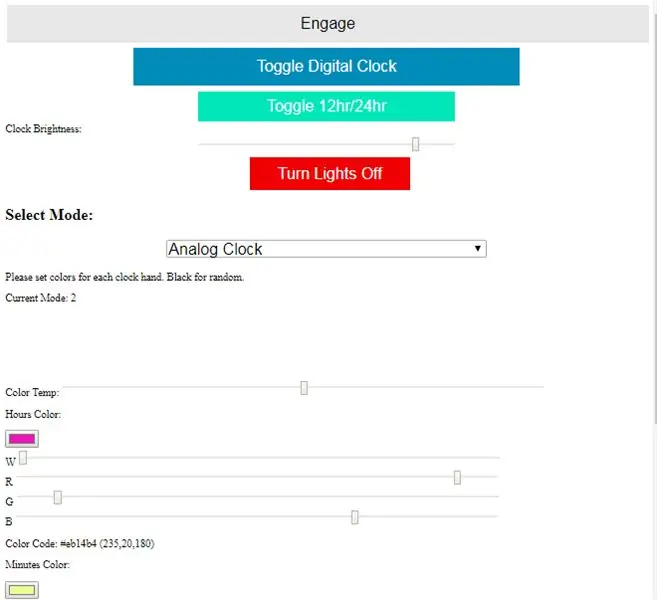
Бул долбоордун коду эки файлга бөлүнөт: такта тарабынан башкарылган код жана HTML баракчасынын эс тутумунда сакталган, ал веб -баракчага киргенде браузерге жөнөтөт.
Тактага бийликти туташтырганыңызда, ар кандай ардуино сыяктуу, тактанын коду башталат. Ал үйүңүздөгү WiFi менен туташат, андан кийин ички саатты коюу үчүн учурдагы убакытты алуу үчүн NIST серверине кайрылат. Саат коюлгандан кийин, веб -сервер башталат жана сиз сүйүктүү браузериңиз аркылуу туташа аласыз.
Сиз тактанын IP дареги менен туташышыңыз керек, андыктан роутериңизде статикалык IPди сактап коюуну унутпаңыз. Мен чырагымдагы портту да алмаштырдым, андыктан туташуу үчүн 192.168.0.170:301/ дарегине өтөм. Эгерде сиз лампаңызга дүйнөнүн каалаган жеринен туташкыңыз келсе, роутериңизде порт багыттоону орнотушуңуз керек болот. Андан кийин сиз https://www.whatsmyip.org/ менен чырактын жергиликтүү IP'син күйгүзгөн портко туташканыңызда көргөн IP дарегиңизге туташууга туура келет.
Сиз туташкандан кийин, такта HTML файлын браузериңизге жөнөтөт, ал аны чечип, баракты көрсөтөт. Кнопкалардын бирин басмайынча, сиз киргизген өзгөртүүлөр тактага таасир этпейт. веб баракчасында. Баскычты басканыңызда, браузериңиз html формасын тактага учурдагы орнотуулары менен жөнөтөт жана такта ал жөндөөлөрдү кабыл алып, дисплейлерди орнотот.
Орнотуулар абдан түз. Барак браузериңиздин туурасына чейин таразаланып, мобилдик телефондо бир аз жакшыраак көрүнөт. Орнотуулар барагынын көрүнүшүн өзгөртүү үчүн HTMLди түзөтүшүңүз керек болот жана бул үчүн интернетте көптөгөн башка окуу куралдары бар. Бул HTMLди биринчи жолу колдонгонум үчүн, көбүнчө https://www.w3schools.com/HTML/html_intro. ASP аркылуу үйрөндүм.
Барак жүктөлгөндө сиз төрт баскычты, сыдырманы жана ачылуучу менюну көрөсүз. Жогорку баскыч негизги "кирүү" же "катышуу" баскычы. Кийинки эки баскыч санарип убакыт дисплейин алмаштырат жана убакытты 12 саат же 24 саат форматында көрсөтөбү. Слайдер санариптик сааттын жарыктыгын көзөмөлдөйт жана ал дисплей режимин которгондо же саатты күйгүзгөндө жаңыртылып турат. Акыркы баскыч бардык жарыкты өчүрүшү керек, бирок кандайдыр бир себептерден улам бул коддун версиясы менен иштебейт. Анын ордуна, эч кандай орнотуулар тандалбастан "Ишке кирүү" баскычын басуу жарыкты өчүрөт.
Ачылуучу меню 7 системдик режимди камтыйт, бирин тандоо төмөндө керектүү орнотууларды көрсөтөт.
- 1 -режим: Ойготкуч. Жарыктын толук жарыктыгына жетүүнү каалаган убактысын жана канча мүнөттө өчүүсүн каалаңыз. Демейки саат 6:00:00 жана 15 мүнөт. Жарык автоматтык түрдө өчкөнгө чейин өчкөн убакытка чейин толук жарыктыкта калат. HTML кодунда демейки өзгөртүлүшү мүмкүн.
- 2 -режим: Аналогдук саат. Аналогдук сааттын саатын, мүнөтүн жана экинчи колун көрсөтүү үчүн үч түстү тандаңыз. Үч түстү тандагычтын үстүндөгү сыдырма автоматтык түрдө солго же оңго коюлса, алдын ала коюлган муздак же жылуу түстөрдү коет. Эгерде сыдырма солго же оңго коюлуп, андан кийин борборго кайтып келсе, анда түстөрдү тандагандардын баары кара (0, 0, 0, 0) [R, G, B, W]. Тактага нөлдүк түс жөнөтүлгөндө, ал туш келди тандалат. * Бул чырактардын ашыкча жарк этип кетишине алып келиши мүмкүн.* Эгерде сиз жарык өчпөсүн десеңиз, анда кандайдыр бир маанини 1ге коюу "кара" (бардык баалуулуктар демейде 1 (01, 01, 01, 01) болуп калат) башталган). Түс тандоочу жана RGB слайдерлери байланыштырылган, ал эми W слайдери көз карандысыз.
- 3 -режим: Түс. Жарыктарды коюу үчүн бир түстү тандаңыз. Бул колдонуучу тарабынан өзгөртүлгөнгө чейин сакталат.
- 4 -режим: Түс цикли. Үч түстү тандап, ар бир түстү кармоо үчүн убакытты киргизиңиз. Ошол эле ыкмалар 2 -режимдегидей түстөрдү тандоодо колдонулат. Кокус түстөр бул режимде эң жакшы иштейт.
- 5 -режим: түстүү цилиндр. Үч түстү (мурунку сыяктуу) жана цилиндрдин RPMин тандаңыз. Жарыктар огунун айланасында айлануучу тилкелердин үлгүсү катары көрсөтүлөт. сиз тандаган RPMде. Демейки RPM 60, же 1 айлануу/сек. Кокус түстөр жаркырап күйүп кетиши мүмкүн!
- 6 -режим: Түс Vortex. Үч түстү жана RPMди коюңуз. Бул режим идеалдуу эмес, бирок идея жарыктар күнү -түнү айланат. Туш келди курулган, андыктан температура сыдырмасын колдонуп, айланма жылуу же муздак башталаарын тандап алуу жакшы.
- 7 -режим: Радуга. Циклдин ылдамдыгын орнотуңуз, RPM бул жерде эч нерсеге жарабайт. Бул Neopixel Китепканасынан алдын ала даярдалган мисал болгон жана такта колдонуучулардын киргизүүлөрүнө дагы эле жооп берүүгө мүмкүндүк берген.
Орнотуулар тандалгандан кийин, каалаган баскычты басуу дисплейдин параметрлерин өзгөртүү үчүн формада баалуулуктарды колдонгон HTML формасын тактага жөнөтөт. "Тартуу" баскычы бардык жөндөөлөрдү жөнөтөт, ал эми эки саат баскычы сааттын жарыктыгын гана жөнөтөт. "Өчүрүү" баскычы жөн эле LED тилкесин өчүрүшү керек, бирок анын иштешине тоскоол болгон ката бар. Эч кандай жөндөөлөрдү өзгөртпөстөн "Engage" басуу ордуна иштейт окшойт. Такта жөндөөлөрдү талдап чыккандан кийин, браузериңизди баштапкы HTML барагына багыттайт.
Эскертүү: Ойготкуч убактысын коюу системанын режимин 1ге өзгөртөт, ал мурда иштеп жаткан бардык режимди токтотот жана бардык орнотууларды баштапкы абалга келтирет. Бирок, ойготкуч убактысын койгондон кийин башка режимди баштоо сиз койгон убакытты өзгөртпөйт, андыктан ойготкучту коюп, анан жаңы режимди баштасаңыз болот. Эгерде ак режимде ойготкуч өчө электе жаңы режим өчүрүлбөсө, анда бул жаркылдап кетиши мүмкүн. Мунун алдын алуу үчүн, такта баардык жарыкты өчүрүп, белгиленген режимдин убактысын өзгөртпөстөн, саат 2де тутум режимин 1ге (сигнализацияга) коюу үчүн катуу коддолгон. Бул катаал чек ардуино кодунда өзгөртүлүшү мүмкүн.
4 -кадам: Тармагыңызды орнотуу жана туташуу
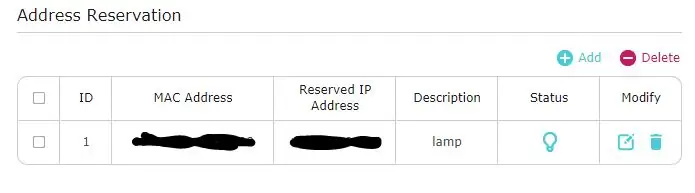
Бул кадам бир аз бүдөмүк, анткени ар бир роутер башка. Өзгөртүүңүз керек болгон орнотууларды табуу үчүн, роутериңиздин Google моделин тандаңыз.
Сиз роутериңизге кирип, өркүндөтүлгөн режимди күйгүзүшүңүз керек. Менин роутеримде IP дарегин ээлөө үчүн DHCP Serverге баруум керек. Сиздин ESP8266нын MAC дарегин табыңыз; бул DHCP кардарларынын тизмесинде (же роутериңиздин эквиваленти) ESPти өчүргөндө жок болуп кетет.
Чырактын IP дарегин сактоо үчүн MAC дарегин колдонуңуз. Эгер роутериңизде бул жөндөө болсо, кирүү иштетилгенин текшериңиз.
Эгерде сиз жеке тармагыңыздын сыртынан туташууну кааласаңыз, порту багыттоону кантип орнотууну билүү үчүн роутериңизди googleге жөнөтүшүңүз керек болот.
5-кадам: 3D басылган бөлүктөр
Басылган бөлүктөр көпчүлүк принтерлерге туура келиши керек. Эки бөлүк бар: Тоо жана көлөкө.
Тоо-бул LED тилкеси спираль түрүндө оролгон нерсе жана анын диаметри 60 LED, 1 метрлик тилке 3 эсеге оролуп, бардык LEDлер октук жактан тегизделиши керек. Эгерде сиз LED диапазону башкача жайгашкан жана тоого туура келбеген тилкени колдонуп жатсаңыз, анда берилген моделдер менен диаметриңизди өзгөртүңүз. Диаметри C/pi, мында C - айланасы жана тилкенин 1/3 узундугу. Дубалдын капталындагы жарым тегерек тешиктер электр кабелин жана аба агымын өткөрүүгө мүмкүндүк берет. Кайчылаш кашаа катуулукту жана орнотуу үчүн буйрук тилкелерин колдонууну камсыз кылат.
Көлөкө тоосуна сүрүлүүгө туура келет жана көлөкөнү тоо менен тегиздөө үчүн оюк бар. Дубалга орнотулганда оюк 12- же 6-сааттык абалында болушу керек, ал эми 7-сегменттүү саат дисплейи оюкка дал келиши керек. Көлөкө жарык үчүн диффузордун ролун аткарат жана натыйжада абдан ичке. Мен аны.5мм сопло менен басып чыгардым, жана көпчүлүк коммерциялык принтерлерде.4мм учтары болот, андыктан бир аз маселе болушу керек, бирок көлөкө туура басып чыгарылышын текшерүү үчүн кескичти текшериңиз. Ошондой эле көлөкө үчүн ак же башка тунук пластикти колдонууну унутпаңыз. Башка түстөр чырактардын түсүн бурмалайт же өтө көп жарыкты бөгөйт.
Сиз колдонгон санариптик саат дисплейи көлөкөгө туура келерин текшерүүнү унутпаңыз. Ал сааттын зымдары үчүн жетишерлик тазалыкка ээ болгон жерге сүрүлүү үчүн иштелип чыккан. Сааттарды орнотууну өзгөртүү үчүн моделдерди колдонуңуз. Көлөкөнүн моделин өзгөрткөндө, алдыңкы бетинин калыңдыгын 1мм астында сактоону унутпаңыз.
6 -кадам: Электр өткөргүчтөрү жана Башкармалык Ассамблея
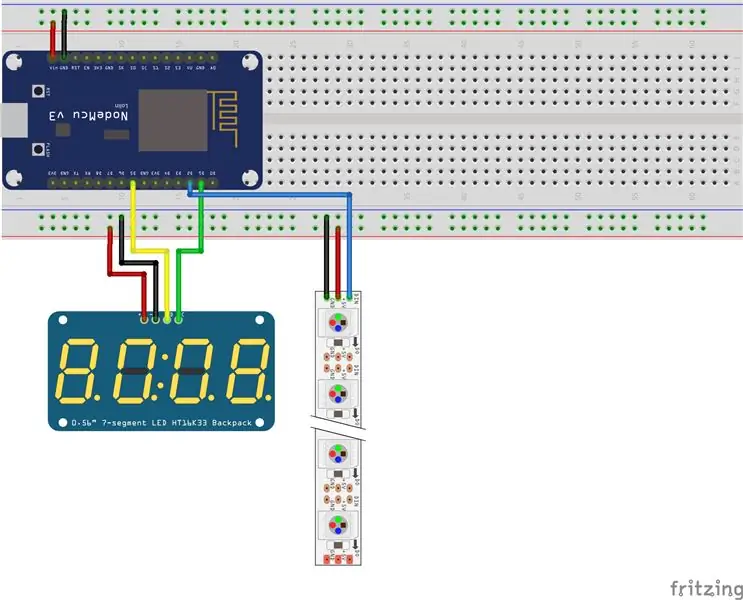

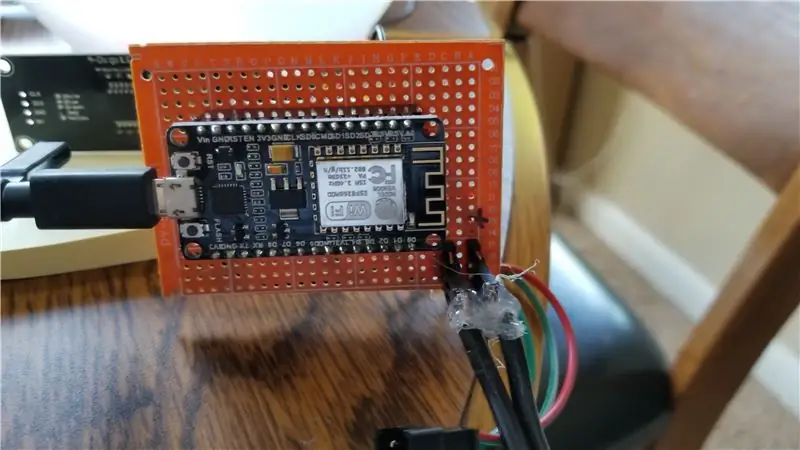
Такта жана зымдар менин балык багуучуга караганда алда канча татаал. Жөн гана ESP-8266-12e отуруу үчүн протоборго бир нече катар ургаачы төөнөгүчтөрдү, ошондой эле бийликти тиркөө үчүн эркек баш казыктардын эки катарын кошуңуз. Мен эки сааттык маалымат зымдарын жана LED тилкесинин маалымат зымын протоботтогу тийиштүү казыктарына ширеттим, жана бардык күч жана жер зымдары тактанын арткы тарабында жасалган тиешелүү рельстерге ширетилди.
Бул зымдардын экинчи тарабы саат үчүн аял баш жана LED тилкеси үчүн LED тилкеси туташтыргычы болушу керек. Эркек казыктарды саатка ширетүүңүз керек болушу мүмкүн жана мен бул үчүн бурчтуу казыктарды сунуштайм. LED тилкесинин зымдары жана электр зымдары тактанын дубал жагына (ESP менен капталга) жана саат зымдары алдыңкы тарапка (бардык ширетүүчү түйүндөр турган жерге) багытталышы керек.
Электр линиясы үчүн мен 16-26 жиптен турган 6ft фитти колдондум. Ал бир аз калың болгондуктан, мен ар бир зымды үч ургаачы казыктын ортосуна бөлүп, күчкө жана жер темир жолуна туташтым. Экинчи жагы сизди электр менен камсыздоо үчүн алган коннекторуңуз болушу керек.
Кокус шорттон бардыгын изоляциялоо үчүн ысык желимдин бардык ачык жерлери (айрыкча электр кабелинде, жана өзгөчө, эгер меникиндей жез болсо). Сиз ошондой эле саатты тактага ысык желим менен жабыштырсаңыз болот (сааттын тактайынын сол жагына), бирок мен бул алсыз муун экенин жана бардыгы орнотулгандан кийин кереги жок экенин түшүндүм.
LED тилкесин тоонун сыртына ороп коюңуз. Аналогдук сааттын туура багытта баратканын текшерүү үчүн 2 -режимде тилкени сынап көрүңүз. Көлөкө үчүн алдыңкы четинен ~ 5 мм боштук калтырууну унутпаңыз. Биринчи тилкедеги LED (LEDдин түсү секунда түсү ар бир мүнөттүн жогору жагында, тилкенин бир учунда пайда болот) саат 12де турат. чырак дубалга орнотулганда. Сизде LED тилкеси бар болгондо, анын жабышчаак колдоосун (эгер бар болсо) же клей менен тоого жабыштырыңыз. Супер клей мыкты иштейт, эгерде тилкенин жабышчаак таянычы жок болсо. Скотчту колдонуп, сыноо учурунда жана клей кургап жатканда тилкени кармап туруңуз.
Жарык диоддун зымдарын тактага туташтыруу үчүн жарым тегерек тешиктер аркылуу өткөрүңүз. Электр кабели да ушул жерден өтөт, кабель тартылуудан же кокусунан тартылбай турган тешикти тандап алыңыз.
7 -кадам: орнотуу
Дубалга орнотуу үчүн жөн эле 3-4 3M буйрук тилкесин колдонуңуз, же каалашыңызча. Анын тегиз экендигин текшерүү үчүн тоодон жасалган оюкту колдонуңуз. Тоо орнотулгандан кийин, электр кабелин жана LED зымдарын тактага туташтырып, саатты көлөкөгө салыңыз. Андан кийин, жөн эле көлөкөнү тоого чачып, электр кабелин электр булагына сайыңыз!
Сунушталууда:
Төшөктүн MP3 Ойготкуч Сааты: 6 Кадам (Сүрөттөр менен)

Төшөктүн MP3 Ойготкуч Кат Сааты: Бул долбоор үчүн мен ыңгайлуу жана толук функционалдуу керебеттин ойготкуч саатын жасагым келди. Төшөктүн ойготкуч саатына менин жеке өбөлгөлөрүм: каалаган жарыкта окулат, түнкүсүн MP3 ойготкуч күүлөрү тартат
Memory Puzzle Ойготкуч Сааты: 3 Кадам (Сүрөттөр менен)

Memory Puzzle Ойготкуч Сааты: Бул Ойготкуч Саат, бул коңгуроо кагууну токтотуу үчүн чечишиңиз керек болгон кичинекей эстутум оюну бар! Анда 3 LED бар, алар кайсы бир баскычты басканда, сигнал болот
Акылдуу ойготкуч саат: Raspberry Pi менен жасалган акылдуу ойготкуч саат: 10 кадам (сүрөттөр менен)

Smart Alarm Clock: Raspberry Pi менен жасалган акылдуу ойготкуч: Сиз качандыр бир убакта акылдуу саатты кааладыңыз беле? Андай болсо, бул сиз үчүн чечим! Мен Smart Alarm Clock жасадым, бул веб -сайтка ылайык ойготкуч убактысын өзгөртө турган саат. Ойготкуч өчкөндө, үн чыгат (зумбул) жана 2 жарык күйөт
IR TV Remote тарабынан башкарылган эки ойготкуч жана температура монитору бар Big Arduino ЖК Сааты: 5 кадам

IR Arduino менен башкарылган эки ойготкуч жана температура монитору бар Big Arduino ЖК сааты: IR TV пульту башкарган эки ойготкуч жана температура монитору менен Arduino негизделген LCD саатын кантип куруу керек
Ойготкуч менен NeoPixel Сааты: 4 кадам

Ойготкучтуу NeoPixel Сааты: Салам балдар, эртең менен эрте туруу кээде кыйынга турат. Айрыкча, булут каптап турганда, жамгыр жааганда же кышында. Мен өзүмдүн ойготкуч саатымды жасагандыктан, туруу мен үчүн алда канча жагымдуу. :) Мен убакытты көзөмөлдөө үчүн так RTC модулун колдондум жана
